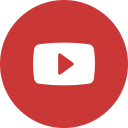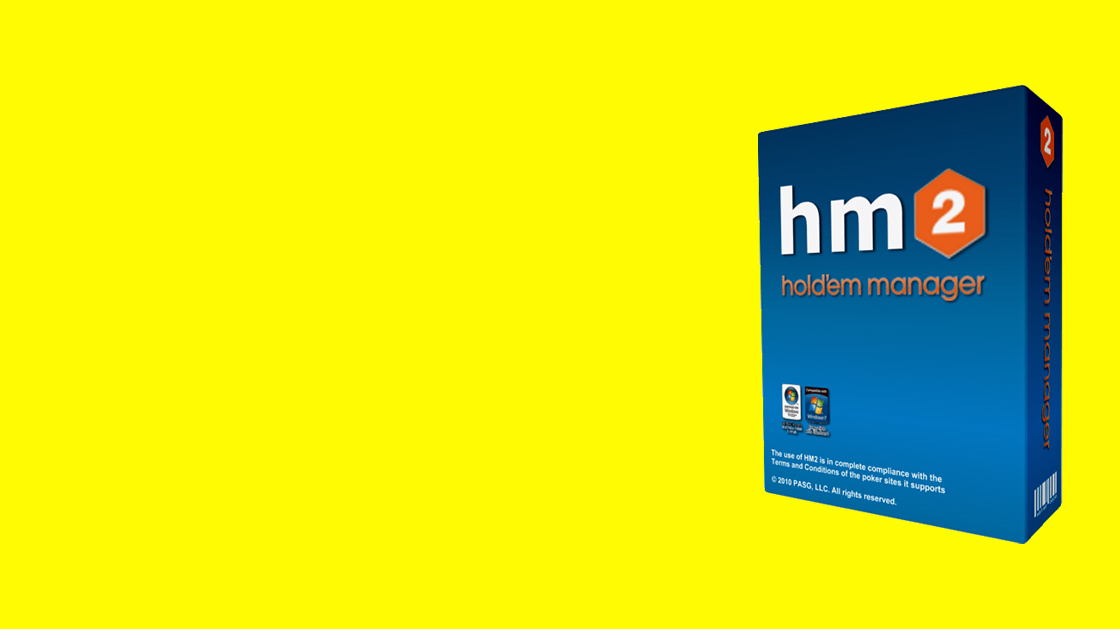Установка программы
Вы можете получить Holdem Manager 2 абсолютно бесплатно за отыгрыш дистанции или же вы можете приобрести его в нашем магазине. После скачивания установочного файла запускаем программу от имени администратора и нажимаем “Next”.
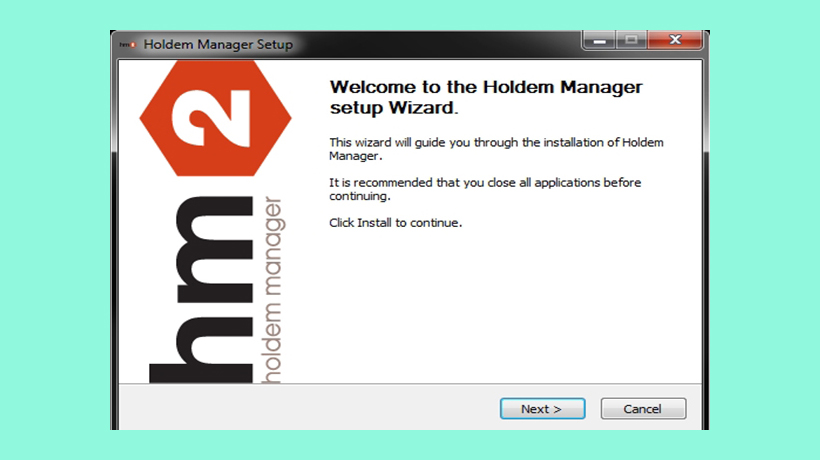
Далее программа покажет нам лицензионное соглашение, в соответствии с которым распространяется данный продукт. Нажимаем “I Agree”.
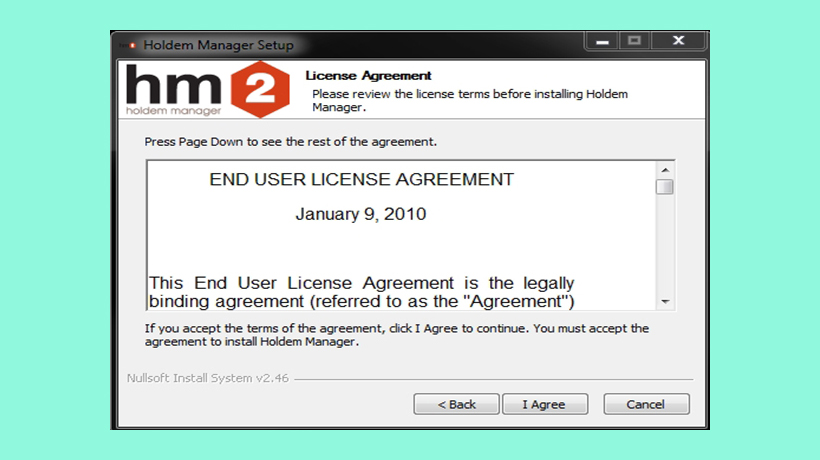
Теперь нам предстоит выбрать компоненты, установку которых мы желаем произвести.
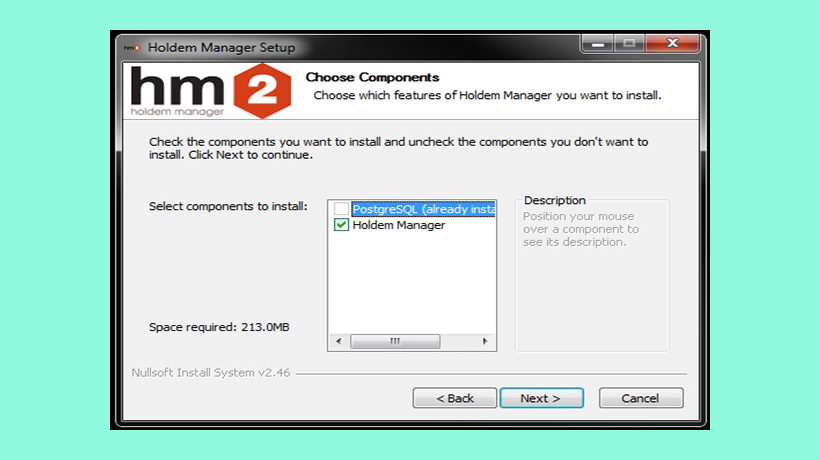
Примечание: менеджер работы с массивами данных – PostgreSQL устанавливается по умолчанию на диск С, поэтому если вы желаете установить данную программу на другой диск, то вам необходимо отказаться от установки PostgreSQL посредством данного установщика и позже установить менеджер работы с базами вручную.
После выбора компонентов нажимаем “Next”. Указываем путь для установки HM2 и переходим к следующему шагу.
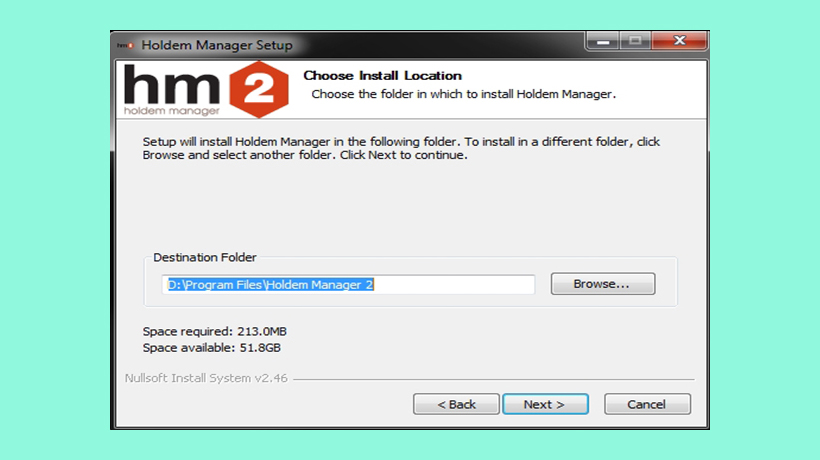
Начинается инсталляция программного обеспечения.
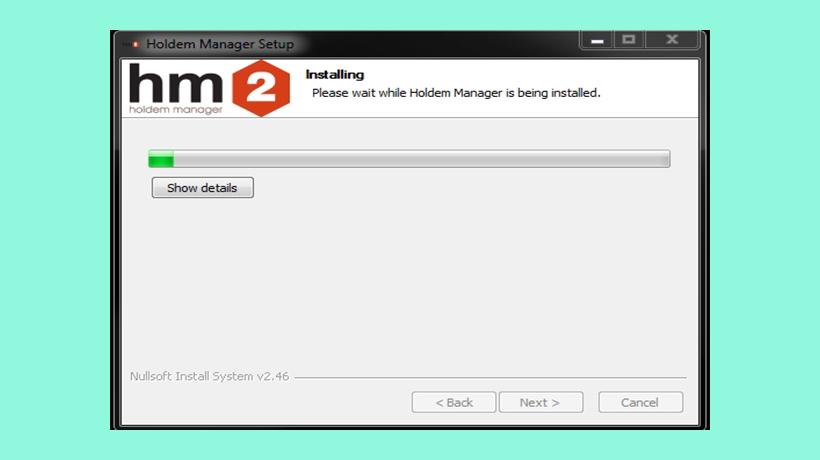
В процессе установки программа может выдать сообщение, извещающее о необходимости установки Microsoft .Net Framework 4.0. Нажимаем “OK” и соглашаемся с лицензионным соглашением. После этого начнется загрузка и установка дополнительного ПО.
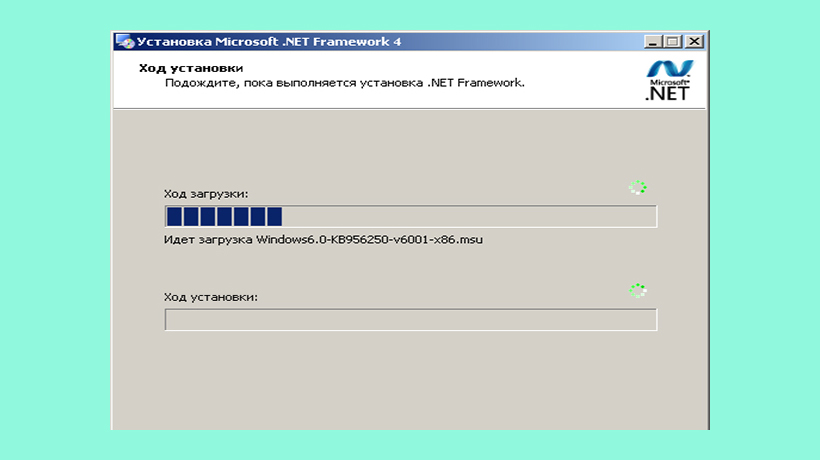
После инсталляции Microsoft .Net Framework 4.0 завершится установка Holdem Manager 2. Жмем “Finish”.
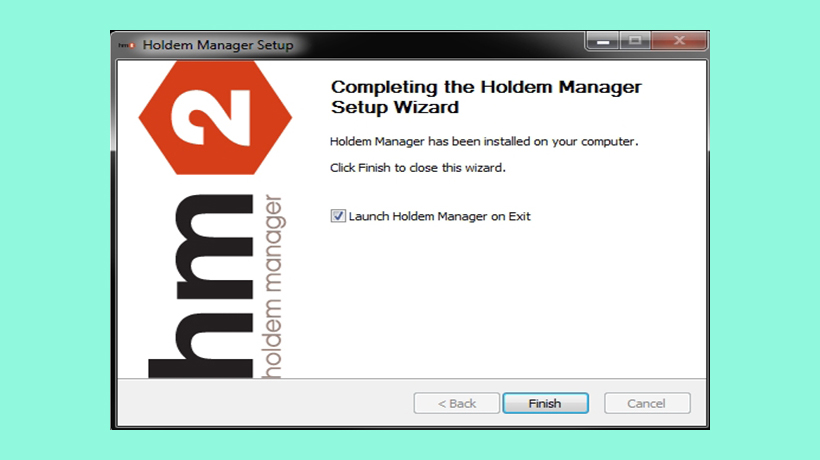
Первичный запуск программы
После завершения установки вы увидите заставку программы, после которой программа попросит вас заполнить регистрационные данные вашей версии продукта.

В данном окне нам следует вписать свое имя в строку “Name” и указать регистрационный номер продукта в поле “Serial Number”. Жмем “Register”.
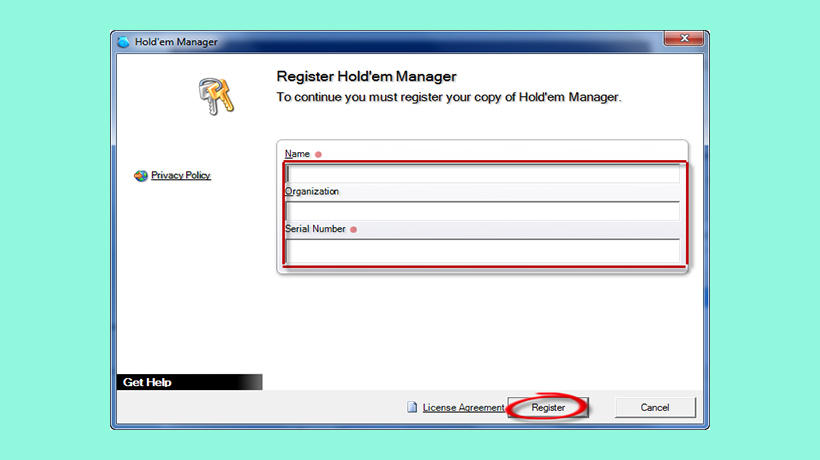
В следующем окне в поле “Email” вводим адрес электронной почты, на который зарегистрирован ваш аккаунт на сайте holdemmanager.com; в поле “Password” – пароль от данного аккаунта. Жмем “Login”.
Примечание: если учетная запись на сайте holdemmanager.com у вас отсутствует, то вам необходимо создать ее посредством нажатия кнопки “Create HM Account”.
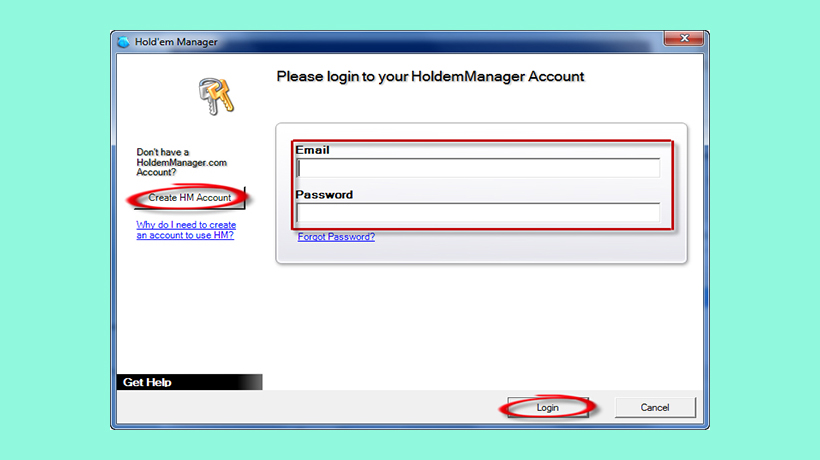
После завершения предыдущего шага появится окно, в котором следует ввести имя своего компьютера: вводит и жмем “Activate Over the Internet”.
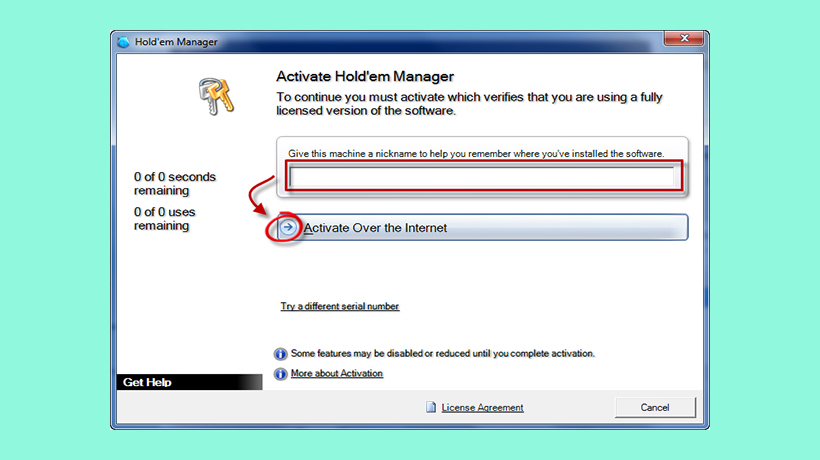
Теперь вводим лицензионный ключ продукта. Далее программа известит вас об успешной активации продукта.
Подключение к PostgreSQL и создание базы
Теперь нам предстоит настроить подключение HM2 к программе, которая будет обслуживать наши базы данных. В появившемся окне жмем “Next”.

После, если ваш пароль PostgreSQL отличается от пароля, который вы указывали при регистрации HM2, то впишите его в поле “Password”, а затем нажмите “Retry Connection”.
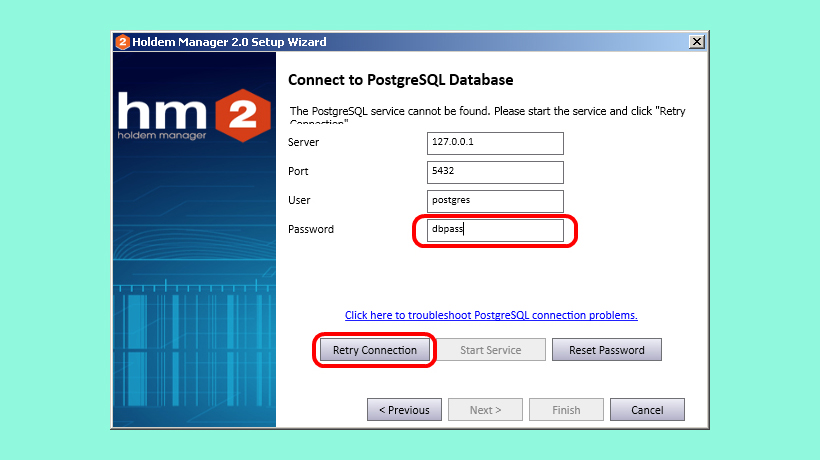
Если подключение уже происходит корректно, то кнопка “Next” станет активной.
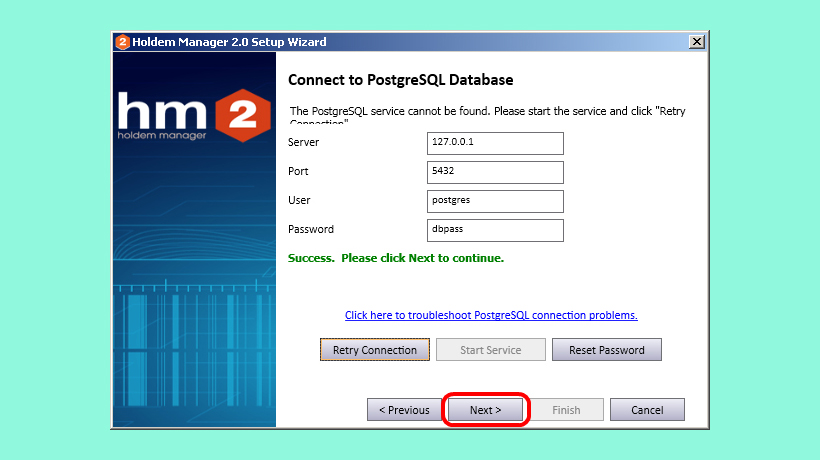
Сейчас мы можем приступить к созданию новой базы данных Holdem Manager 2. Для этого указываем название новой базы в соответствующем поле (1).
Примечание: со временем, папка, в которой расположена база данных будет занимать довольно большой объем, поэтому, если у вас есть проблемы с количеством свободного места на диске, выбранном по умолчанию, то следует изменить расположение данной папки. Для этого снимите галочку с опции “Use default database parent folder location” и укажите новый путь (2).
Жмем “Next” (3).
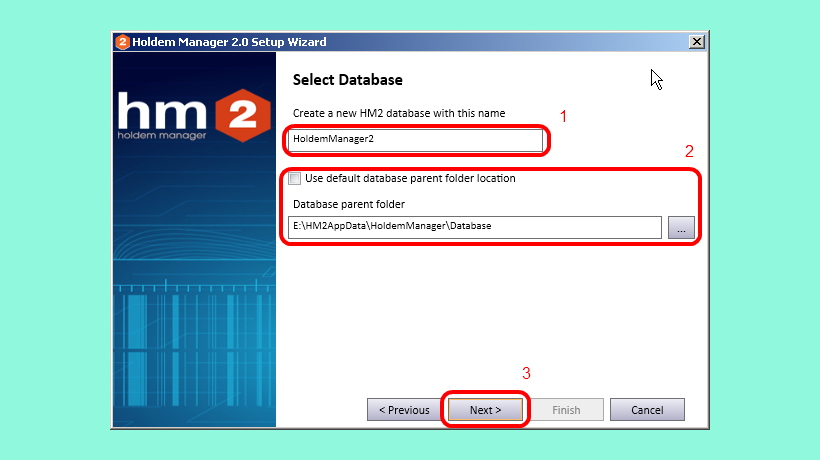
После этого мы увидим окно с настройками программы, которые позволят выбрать опции импорта рук из уже имеющихся баз данных Holdem Manager и Poker Tracker. В поле “Import From” мы можем выбрать одну из следующих опций:
- “No Import” – создание новой базы данных с нуля;
- “Holdem Manager 1” – создание новой базы данных, в которую будут автоматически импортированы руки из предыдущей базы данных программы Holdem Manager;
- “Poker Tracker” – создание новой базы данных, в которую будут автоматически импортированы руки из базы данных программы Poker Tracker.
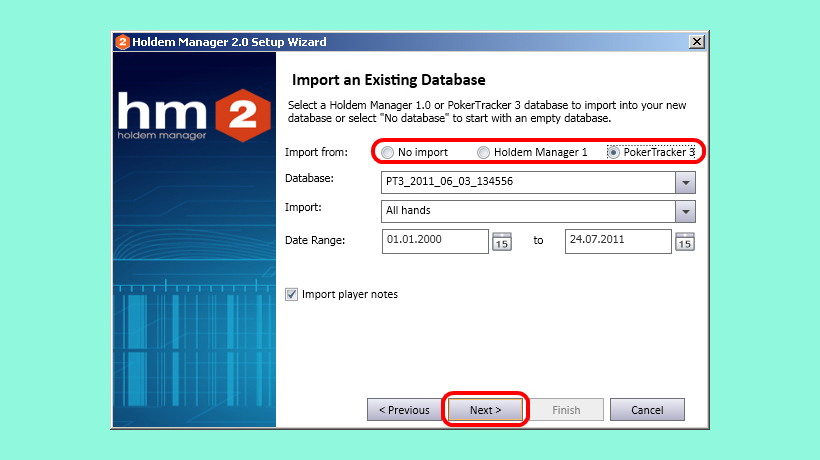
Если вы хотите создать новую базу данных и произвести процедуру импорта, то вам следует выбрать базу, из которой будут импортированы руки, посредством открытия списка “Database”.
В списке “Import” выбираете “All hands” – если вы желаете импортировать все руки, и “Hero” – если желаете, чтобы были импортированы лишь ваши руки.
В поле “Date Range” выбираем временной промежуток для отбора импорта рук. Ниже включаем или отключаем опцию импорта нотсов.
Жмем “Next”. После этого вы увидите окно, в котором будут отображаться параметры, в соответствии с которыми будет создана новая база данных. После нажатия “Finish” начнется процесс создания базы.
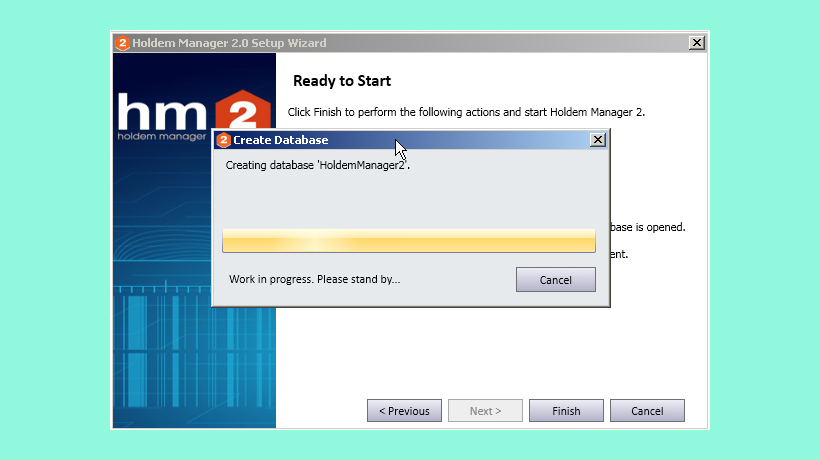
Примечание: после завершения процесса создания базы данных откроется главное окно программы Holdem Manager 2. Имейте в виду, что если при создании новой базы данных вы выбирали опцию импорта из уже имеющейся базы, то на нижней информационной панели программы будет отображен статус процесса импорта рук из выбранной ранее базы.